プリインアプリを無効化できる!! エミュレータでAndroid4.0の新機能をいち早く体験しよう 特集その2
- 2011年10月20日13時16分 公開
- カテゴリー: 端末・周辺機器・サービス
- キーワード: ニュース, 特集
- Short URL
- ツイート
 Androidの次期バージョンである4.0が発表された。11月にはdocomoから4.0搭載端末が発売されるが、ワンセグやおサイフケータイなどの日本独自の機能に対応していなかったりするので、万人にオススメできる物ではない。あんスマでは、パソコン上で仮想端末を実行できるエミュレータを使って、4.0の最新機能を一足先に体験してみた。
Androidの次期バージョンである4.0が発表された。11月にはdocomoから4.0搭載端末が発売されるが、ワンセグやおサイフケータイなどの日本独自の機能に対応していなかったりするので、万人にオススメできる物ではない。あんスマでは、パソコン上で仮想端末を実行できるエミュレータを使って、4.0の最新機能を一足先に体験してみた。
最初に表示されるホーム画面では、アプリのアイコンを、ほかのアイコンの上にドロップすることでフォルダとしてまとめる機能が追加されたりして、全体的に使い勝手が改良されているぞ。
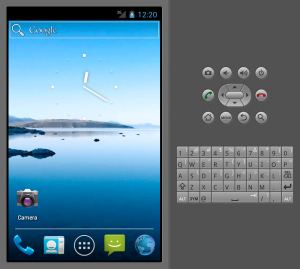 Androidのエミュレータを起動し、ロックの解除操作を行なうと、このようなホーム画面が表示される。
Androidのエミュレータを起動し、ロックの解除操作を行なうと、このようなホーム画面が表示される。
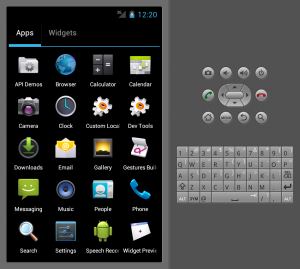 下部のトレイの中央のボタンを押すと、このようなアプリ一覧が表示される。
下部のトレイの中央のボタンを押すと、このようなアプリ一覧が表示される。
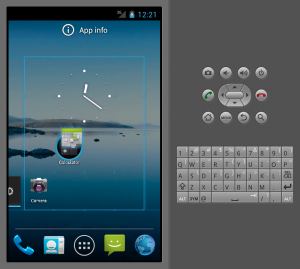 アプリをタップ&ホールドするとドラッグ状態になり、ホーム画面にショートカットを作成できる。既存のショートカットの上に別のアプリをドロップすることで、フォルダ化も可能だ。
アプリをタップ&ホールドするとドラッグ状態になり、ホーム画面にショートカットを作成できる。既存のショートカットの上に別のアプリをドロップすることで、フォルダ化も可能だ。
邪魔なプリインストールアプリを無効化して一覧などから消し去れる
新機能の中でも特にうれしいのは、プリインストールアプリの無効化機能だろう。
多くの日本製の端末には余計なアプリがたくさんプリインストールされていて、無駄に常駐してバッテリーを消費したり、ホーム画面などのアプリ一覧で邪魔になったりしている。
従来のAndroidでは、プリインストールされたアプリの削除は不可能だったため、マーケットのレビューなどには「要らないのにアンインストールできないので最悪」のような苦情が殺到していた。
Android4.0からは、無効化することでアプリ管理画面の一覧以外のあらゆる場所から消し去ってしまえるようになるので、不要アイコンに煩わされることはなくなるはずだ。
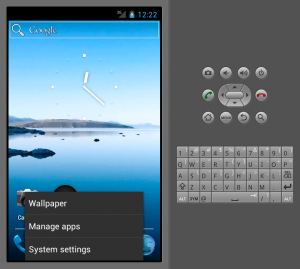 エミュレータの右側の擬似物理ボタンで「Menu」を押すと、このようなメニューが表示される。「Manage apps」からアプリケーションの管理画面を呼び出せるぞ。
エミュレータの右側の擬似物理ボタンで「Menu」を押すと、このようなメニューが表示される。「Manage apps」からアプリケーションの管理画面を呼び出せるぞ。
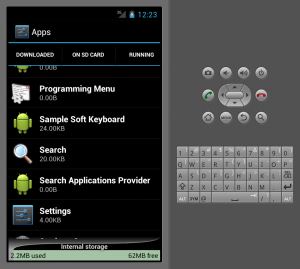 アプリ管理画面は、それほど変わっていない。上部の表示モードで「All」を選択して、無効化したいアプリの項目を探そう。
アプリ管理画面は、それほど変わっていない。上部の表示モードで「All」を選択して、無効化したいアプリの項目を探そう。
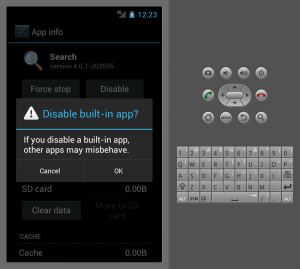 プリインストールアプリでは、アンインストールが出来ない代わりに「Disable」で無効化が行なえる。ほかのアプリの動作に支障を来たすかも知れないという注意が表示されるが、構わず「OK」を押そう。
プリインストールアプリでは、アンインストールが出来ない代わりに「Disable」で無効化が行なえる。ほかのアプリの動作に支障を来たすかも知れないという注意が表示されるが、構わず「OK」を押そう。
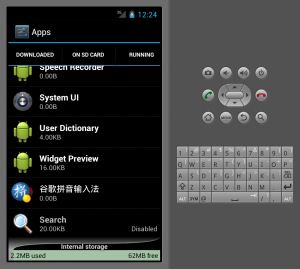 無効化したアプリは、全アプリ一覧の末尾に表示され、詳細画面を開けば再有効化などが可能だ。
無効化したアプリは、全アプリ一覧の末尾に表示され、詳細画面を開けば再有効化などが可能だ。
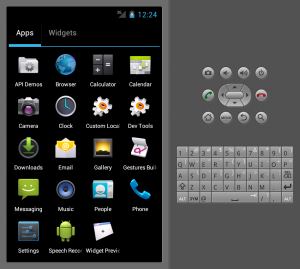 無効化したアプリは、このようにホーム画面のアプリ一覧からも消え去ったぞ。
無効化したアプリは、このようにホーム画面のアプリ一覧からも消え去ったぞ。
サイズ可変のウィジェットが作成可能に!
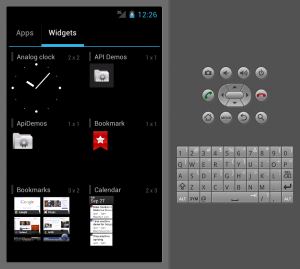 アプリ一覧の上の「Widgets」を選択すると、追加するウィジェットの選択画面に進める。画面は3ページ存在し、ドラッグすることで切り替えられるぞ。
アプリ一覧の上の「Widgets」を選択すると、追加するウィジェットの選択画面に進める。画面は3ページ存在し、ドラッグすることで切り替えられるぞ。
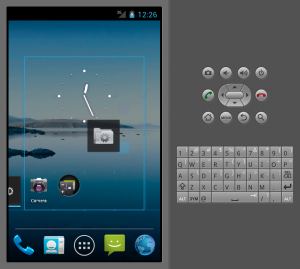 試しに「API Demos」をタップ&ホールドしてホーム画面にドロップしてみよう。
試しに「API Demos」をタップ&ホールドしてホーム画面にドロップしてみよう。
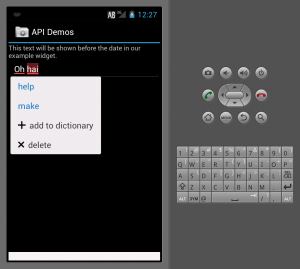 ウィジェットの設定画面が表示され、ウィジェット上に表示するテキストの入力を行える。ここでは、新機能の一つであるスペルチェックの動作が確認可能だ。
ウィジェットの設定画面が表示され、ウィジェット上に表示するテキストの入力を行える。ここでは、新機能の一つであるスペルチェックの動作が確認可能だ。
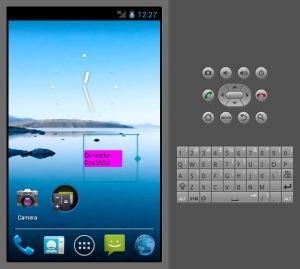 ウィジェットが設置されたら、タップ&ホールドしてから離してみよう。サイズ変更のための枠が表示されるはずだ。
ウィジェットが設置されたら、タップ&ホールドしてから離してみよう。サイズ変更のための枠が表示されるはずだ。
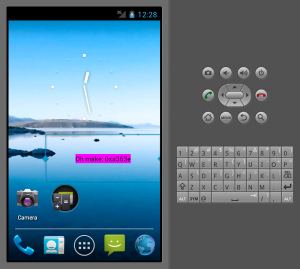 枠をドラッグすることで、ウィジェットのサイズを変更できたぞ。
枠をドラッグすることで、ウィジェットのサイズを変更できたぞ。
ブラウザなどの標準アプリも使い勝手が向上
2.x系では低機能すぎて他ブラウザの導入が必須だった標準ブラウザも、かなり機能が強化されている。タブ切り替えやパソコン版ページを表示させる機能などのほか、履歴やCookieを保存しない「Incognito Tab」など、高機能ブラウザでも珍しい機能も追加されている。
ブラウザ以外のAndroid標準アプリでも、細かな機能追加や改良が行われているようだ。従来のAndroidでもマーケットなどからアプリを導入すれば実現できる機能がほとんどだが、標準機能だけで事足りるようになれば、アプリを探す手間が省けるのでありがたい。
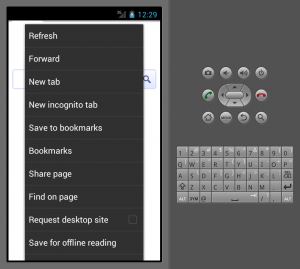 地球儀のアイコンでブラウザを起動したら、MENUボタンを押してみよう。
地球儀のアイコンでブラウザを起動したら、MENUボタンを押してみよう。
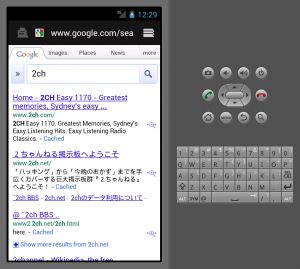 「New incognito tab」でプライベートブラウジングモードのタブを開ける。アドレスバーの左にスパイっぽいアイコンが表示され、履歴やCookieなどの記録が保存されなくなるので、人に知られたくないサイトにアクセスするときに重宝するぞ。
「New incognito tab」でプライベートブラウジングモードのタブを開ける。アドレスバーの左にスパイっぽいアイコンが表示され、履歴やCookieなどの記録が保存されなくなるので、人に知られたくないサイトにアクセスするときに重宝するぞ。
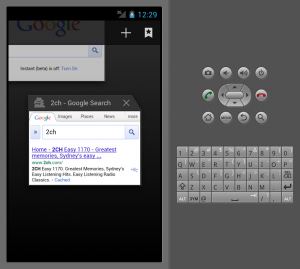 アドレスバーの右に表示されているボタンを押すと、開いているページがこのようなサムネイルリストで表示され、タップしたページに切り替わる。ページを閉じるには、×ボタンをクリックする他に、項目を横にスワイプする操作も利用でき、素早く不要なページを閉じられる。
アドレスバーの右に表示されているボタンを押すと、開いているページがこのようなサムネイルリストで表示され、タップしたページに切り替わる。ページを閉じるには、×ボタンをクリックする他に、項目を横にスワイプする操作も利用でき、素早く不要なページを閉じられる。
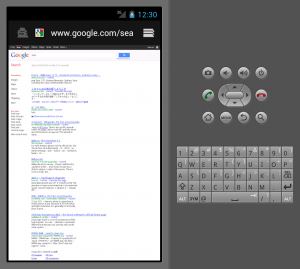 メニューの「request desktop site」を実行すれば、パソコン版のページを表示させることも可能だ。
メニューの「request desktop site」を実行すれば、パソコン版のページを表示させることも可能だ。
エミュレータでは試しにくいカメラや通信などに関する新機能にも注目
他にも、顔認識でロックを解除する機能や、NFC(近距離無線通信)を利用してAndroid端末間で素早い情報交換が行なえる「Android Beam」機能、ビデオチャットなどで映像にリアルタイムのエフェクトをかけられる機能なども追加されている。
カメラや通信などのハードウェアに関わるこれらの機能は、エミュレータ上で試すのは難しいので、興味のある人はレビュー動画などで様子をチェックしてみよう。
海外の大手IT系ニュースサイトTechCrunchでは、15分にも及ぶ詳細なレビュー動画が公開されている。10:00あたりでは顔認識によるロック解除、14:00あたりでは「Android Beam」によるデータ転送機能の実演を見られるぞ。
関連記事

パソコン上で仮想的なAndroid端末を動作させるエミュレータを準備しよう 特集その1

公開されたばかりのAndroid4.0をエミュレータで試してみよう 特集まとめ(目次)

[Androidの基本テク]☆裏テク☆日本語アプリの探し方!!

[Androidの基本テク]GoogleMapsで現在地確認を活用しよう!

重すぎるエミュレータ上のマーケットで素早く目当てのアプリを表示できるスクリプトを作ったぞ 特集その2

【検証中】Androidアプリ「GeoLLERY」「Geotag」でEXIFのGPS情報を完璧に偽装するのは難しいかも

[Androidの基本テク]人気アプリの探し方!!

【iPhoneがダメな7つの理由 2】日本語変換アプリも自由に入れ替えできない

実際にキーの感触が指先に伝わるKDDIの新感覚スマートフォンにビックリ!CEATEC JAPAN 2011特集2
2011年10月20日13時16分 公開 | カテゴリー: 端末・周辺機器・サービス | キーワード:ニュース, 特集 | Short URL
ツイート
最新記事
- 肩に乗せるだけで音に包まれる!ウェアラブルネックスピーカー!
- 枕の下に置くピロースピーカー!Bluetooth接続でスマホから音楽を流しながら寝れる!
- 腕に巻いて使えるウェアラブルスピーカー!IPX6防水で急な雨にも安心!
- ミニモバイルバッテリーの新定番!折りたたみ式のLightningコネクター搭載!
- コネクター搭載の3in1モバイルバッテリー!iPhoneもAndroidもおまかせ!
- ケーブル不要でiPhoneもApple Watchも!5000mAhの大容量モバイルバッテリー!
- TSAロック付きスーツケースベルト! 頑丈なロックフックで安心な旅行を!
- 4in1の大容量モバイルバッテリー!スマホもタブレットもゲーム機も!
- 10000mAh大容量ワイヤレスモバイルバッテリー!Apple Watchの充電も出来る!
- コンパクトな手のひらサイズ。だけど、かなりタフ!どこでも使えるバックハンガー!
- ダンボールを挿すだけ!持ち運び出来るダンボールストッカー!
- コンパクトで高品質なケーブル!6in1のユニークデザインなケーブル!
- 洗練されたシンプルなボディバッグ!自由で快適な背負い心地!
- リラックスして座りやすい座椅子!回転するのでパソコンや読書等に最適!
- ゆったりくつろげる、至福の時間!肘つき座椅子!
- 究極進化、三刀流座椅子!ソファの座り心地みたいな回転座椅子!
- 磁力で自分でまとまる!フラット平形タイプのUSB-Cケーブル!
- 首と肩がホッとする枕!首肩温め機能でじんわり温まる!
- USB-Cケーブルだけで使える!アイリスオーヤマ製の27インチモニター!
- 15000mAh大容量モバイルバッテリー!ケーブル内蔵&プラグ付き!
- iPad専用磁気充電式タッチペン!ワイヤレス充電可能なスタイラスペン!
- 寒い季節には欠かせないアイテム!ドリンクを温められるカップウォーマー!
- ワンタッチで飲み物を温められる!デスクで使うのに最適!
- 柔らかい感触!心地良いさわり心地の充電式カイロ!
- 3in1防災対策の充電式カイロ!寒い季節を心地よく、あたたかく過ごそう!
- つけたら2秒ですぐ暖かい!2個セットの充電式カイロ!
- 左の手のひらにフィット!操作しやすいのせ心地のトラックボールワイヤレスマウス!
- 大容量収納可能なビジネスリュック!充実のポケット数!
- 通勤が快適な薄型なのに大容量!ノートパソコンも安全に収納!
- シンプルで洗練されたデザイン!どんな服装にも似合うビジネスリュック!

 【まとめ】Fireタブレットをさらに楽しめる必携アプリ
【まとめ】Fireタブレットをさらに楽しめる必携アプリ まとめ買いがお得なアプリストア専用「Amazonコイン」
まとめ買いがお得なアプリストア専用「Amazonコイン」 Amazonプライムはドコモやauならクレカ無しでも利用可能!
Amazonプライムはドコモやauならクレカ無しでも利用可能! グラフィック性能は2倍以上!新旧「Fire HD 10」の処理性能をベンチマーク比較
グラフィック性能は2倍以上!新旧「Fire HD 10」の処理性能をベンチマーク比較 Amazonプライム会費がギフト券だけでも支払い可能に!(ただし無料体験不可)
Amazonプライム会費がギフト券だけでも支払い可能に!(ただし無料体験不可) 【特集】開発者でない人でも役立つ機能が満載!!USBデバッグ接続を徹底活用せよ
【特集】開発者でない人でも役立つ機能が満載!!USBデバッグ接続を徹底活用せよ ダイソーの「積み重ね整理棚」はFireタブレットを枕の上に固定するのに最適!
ダイソーの「積み重ね整理棚」はFireタブレットを枕の上に固定するのに最適! かわいいキャラが憂鬱な気分を癒してくれるパズルゲーム特集
かわいいキャラが憂鬱な気分を癒してくれるパズルゲーム特集 2000円を切るスマート赤外線リモコンで家電をスマートホーム化!!
2000円を切るスマート赤外線リモコンで家電をスマートホーム化!! Amazon開発者アカウントを作成してAlexaスキルを自作しよう
Amazon開発者アカウントを作成してAlexaスキルを自作しよう 8コア2GHzに高速化したAmazon「Fire HD 10」の新モデルが登場!
8コア2GHzに高速化したAmazon「Fire HD 10」の新モデルが登場! Amazon「Fire HD 8」タブレットにNewモデルが登場!
Amazon「Fire HD 8」タブレットにNewモデルが登場! ポイント還元付きでお得なAmazonギフト券のチャージタイプ
ポイント還元付きでお得なAmazonギフト券のチャージタイプ FireタブレットでYouTubeを見るなら「NewPipe」
FireタブレットでYouTubeを見るなら「NewPipe」 Amazonのスマートスピーカーに超高音質「Echo Studio」など新モデルが一挙登場!
Amazonのスマートスピーカーに超高音質「Echo Studio」など新モデルが一挙登場!
あんスマソーシャルアカウント